安装docker
yum安装
// 安装yum工具
yum install -y yum-utils \ device-mapper-persistent-data \ lvm2 --skip-broken
// 添加软件源信息并设置docker镜像源
yum-config-manager \
--add-repo \
https://mirrors.aliyun.com/docker-ce/linux/centos/docker-ce.repo
sed -i 's/download.docker.com/mirrors.aliyun.com\/docker-ce/g' /etc/yum.repos.d/docker-ce.repo
yum makecache fast
// 安装daocker社区版
yum install -y docker-ce关闭防火墙
# 关闭
systemctl stop firewalld
# 禁止开机启动防火墙
systemctl disable firewalld
#查看是否关闭防火墙
systemctl status firewallddocker启动命令
systemctl start docker # 启动docker服务
systemctl stop docker # 停止docker服务
systemctl restart docker # 重启docker服务
// 查看docker版本
docker -v配置镜像加速
docker官方镜像仓库网速较差,我们需要设置国内镜像服务:
参考阿里云的镜像加速文档:https://cr.console.aliyun.com/cn-hangzhou/instances/mirrors
打开阿里云的官网,搜索容器,找到容器与镜像服务。
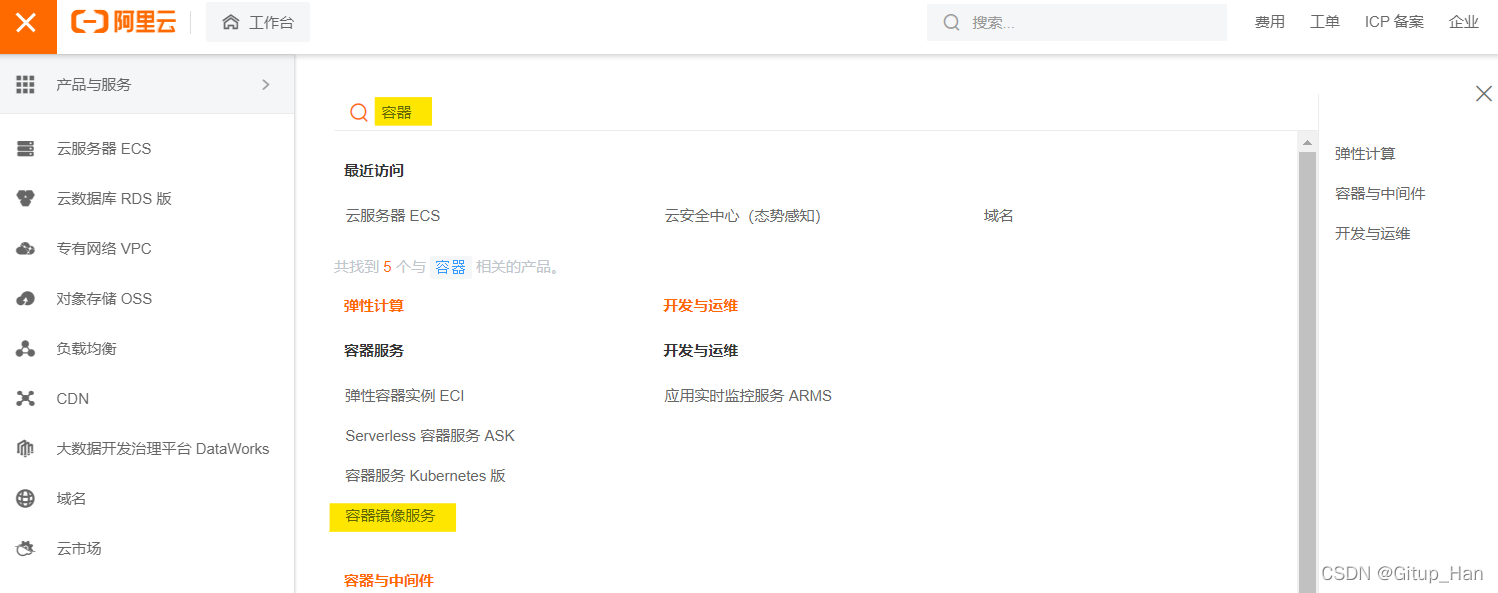
进入容器与镜像服务页面,点击镜像加速器。
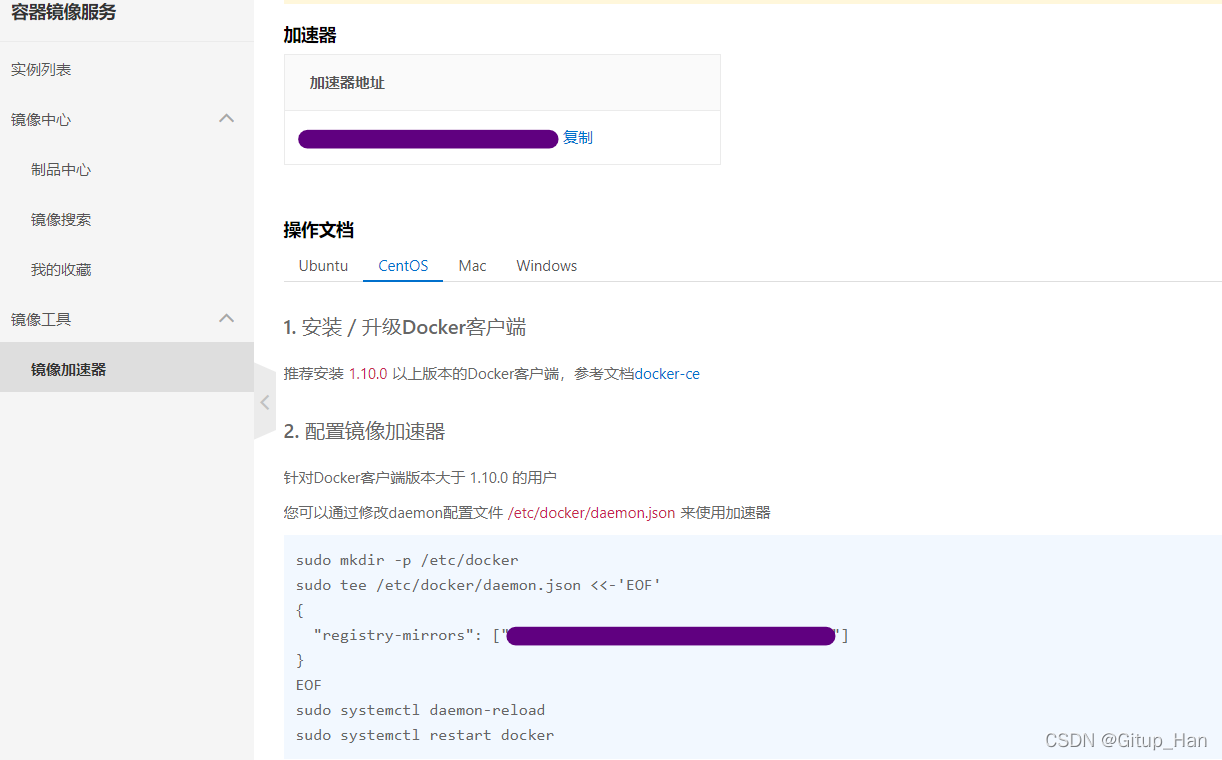
这里注意registry-mirrors的地址每个人都是不一样的,要查看页面上显示的地址。
##创建文件夹
sudo mkdir -p /etc/docker
> ##在文件夹内新建一个daemon.json文件
sudo tee /etc/docker/daemon.json <<-'EOF'
{
"registry-mirrors": ["https://*******.mirror.aliyuncs.com"]
}
EOF##重新加载文件
sudo systemctl daemon-reload
##重启docker
sudo systemctl restart docker1: Linux 下 docker 设置开机自启动
sudo systemctl enable docker
2: 进入进入容器的交互模式 (docker 下安装容器的内部 命令)
容器名称 为 redis 或者 容器的id
进入容器的交互模式 docker exec -it redis /bin/bash
容器内部属于完整的Linux的目录结构
docker中容器 开机自启动 docker update redis --restart=always
// 将指定的拥有该镜像id的镜像删掉
docker rmi -f images_id安装redis
获取镜像
docker pull redis启动镜像
docker run --name myredis -d -p 6379:6379 redis获取 redis 镜像
docker pull redis登录 Redis:
使用docker命令登录到 redis 容器中
docker exec -it redis bash启动 redis 客户端, -a aiya为使用密码登录可选
redis-cli -a aiya安装MongoDB
目录
使用Docker部署MongoDB副本集(!!!创建docker神经网络)
1. 创建目录
2. 创建密钥
3. 创建mongodb三节点
4. 配置副本集
5. 验证数据同步
6. 附:其它操作
6.1 备份数据
6.2 恢复数据
6.3 创建用户
使用Docker部署MongoDB副本集
mongodb从4.0开始支持事务,最近在使用mongodb的过程中,发现在单节点状态下,无法支持事务,只有配置了副本集才支持事务,故留下搭建MongoDB单机三节点副本集的记录。
1. 创建目录
mkdir -p /apps/mongo-rs/{data01,data02,data03,key,backup}2. 创建密钥
cd /apps/mongo-rs
openssl rand -base64 756 > key/mongo-rs.key
chmod 400 key/mongo-rs.key
chown polkitd:input key/mongo-rs.key 3. 创建mongodb三节点
docker run --name mongo-rs01 -p 27017:27017 -v /apps/mongo-rs/data01:/data/db -v /apps/mongo-rs/backup:/data/backup -v /apps/mongo-rs/key:/data/key -v /etc/localtime:/etc/localtime -e MONGO_INITDB_ROOT_USERNAME=admin -e MONGO_INITDB_ROOT_PASSWORD=123456 -d mongo --replSet mongo-rs --auth --keyFile /data/key/mongo-rs.key --bind_ip_all
docker run --name mongo-rs02 -p 37017:27017 -v /apps/mongo-rs/data02:/data/db -v /apps/mongo-rs/backup:/data/backup -v /apps/mongo-rs/key:/data/key -v /etc/localtime:/etc/localtime -e MONGO_INITDB_ROOT_USERNAME=admin -e MONGO_INITDB_ROOT_PASSWORD=123456 -d mongo --replSet mongo-rs --auth --keyFile /data/key/mongo-rs.key --bind_ip_all
docker run --name mongo-rs03 -p 47017:27017 -v /apps/mongo-rs/data03:/data/db -v /apps/mongo-rs/backup:/data/backup -v /apps/mongo-rs/key:/data/key -v /etc/localtime:/etc/localtime -e MONGO_INITDB_ROOT_USERNAME=admin -e MONGO_INITDB_ROOT_PASSWORD=123456 -d mongo --replSet mongo-rs --auth --keyFile /data/key/mongo-rs.key --bind_ip_all创建了三个mongodb节点,并指定使用相同密钥文件
4. 配置副本集
docker exec -it mongo-rs01 bash
mongo
use admin
db.auth("admin","123456")
var config={
_id:"mongo-rs",
members:[
{_id:0,host:"localhost:27017"},
{_id:1,host:"localhost:37017"},
{_id:2,host:"localhost:47017",arbiterOnly:true}
]};
rs.initiate(config)
rs.status()arbiterOnly:true 表示该节点为仲裁节点,只负责投票,不负责存储数据
执行rs.initiate()方法,初始化副本集,同时执行该方法的节点为主节点
rs.status()可查看副本集节点状态
5. 验证数据同步
在主节点插入数据
use test
db.test.insert({name:"mongo rs test"})在从节点查询数据
docker exec -it mongo-rs02 bash
mongo
use admin
db.auth("admin","123456")
db.getMongo().setSecondaryOk()
use test
db.test.find()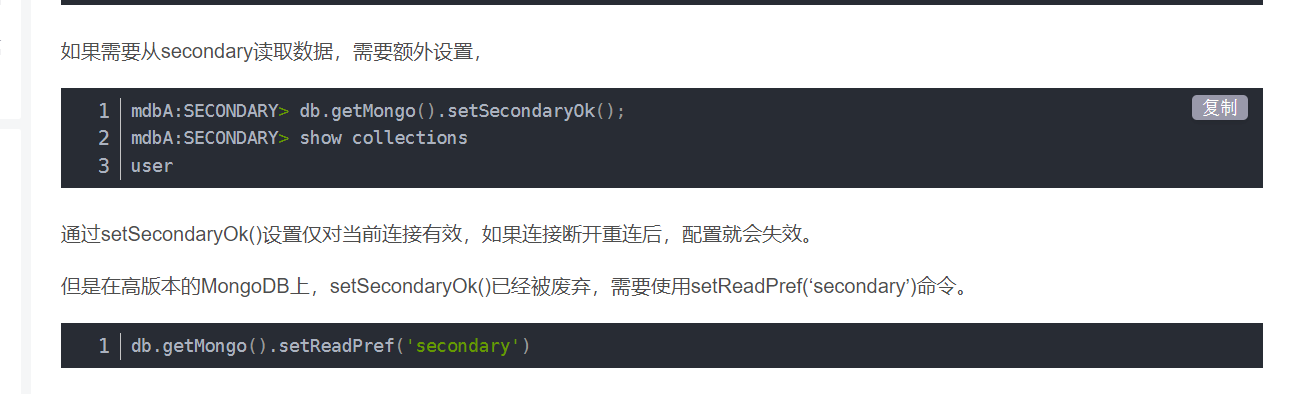
以上完成副本集的搭建
6. 附:其它操作
6.1 备份数据
docker exec -it mongo-rs01 bash
mongo dump -d test-u admin -p 123456 --authenticationDatabase=admin -o /data/backup6.2 恢复数据
docker exec -it mongo-rs01 bash
mongo restore -d test -u admin -p 123456 --authenticationDatabase=admin --dir /data/backup/test6.3 创建用户
docker exec -it mongo-rs01 bash
mongo
use admin
db.auth("admin","123456");
use test
db.createUser({ user: 'test', pwd: '123456', roles: [ { role: "readWrite", db: "test" } ] });




















 121
121

 被折叠的 条评论
为什么被折叠?
被折叠的 条评论
为什么被折叠?








